Formatarea automată a textului în Microsoft Word
Microsoft Word oferă o multitudine de opțiuni de formatare a textului. Cunoașterea profundă a diverselor elemente pe care le poți insera într-un document te ajută să creezi materiale vizuale atractive. Pe lângă funcțiile avansate, MS Word permite și formatarea de bază, cum ar fi aplicarea stilurilor aldin, subliniat și italic. Pentru a facilita aceste operațiuni, există comenzi rapide de la tastatură și un instrument dedicat formatării complexe a unor porțiuni mari de text. Totuși, aplicarea manuală a stilurilor poate consuma timp, de aceea este mai eficientă formatarea automată a cuvintelor sau expresiilor.
De exemplu, dacă un anumit termen din documentul tău trebuie să apară în format aldin sau italic, nu este necesar să aplici stilul manual de fiecare dată. Poți seta MS Word să formateze automat cuvântul sau expresia respectivă. Astfel, ori de câte ori vei scrie acel cuvânt sau acea expresie, MS Word o va transforma automat în formatul dorit. Iată cum poți configura această funcție. Reține că regula de formatare automată va fi valabilă pentru toate documentele.
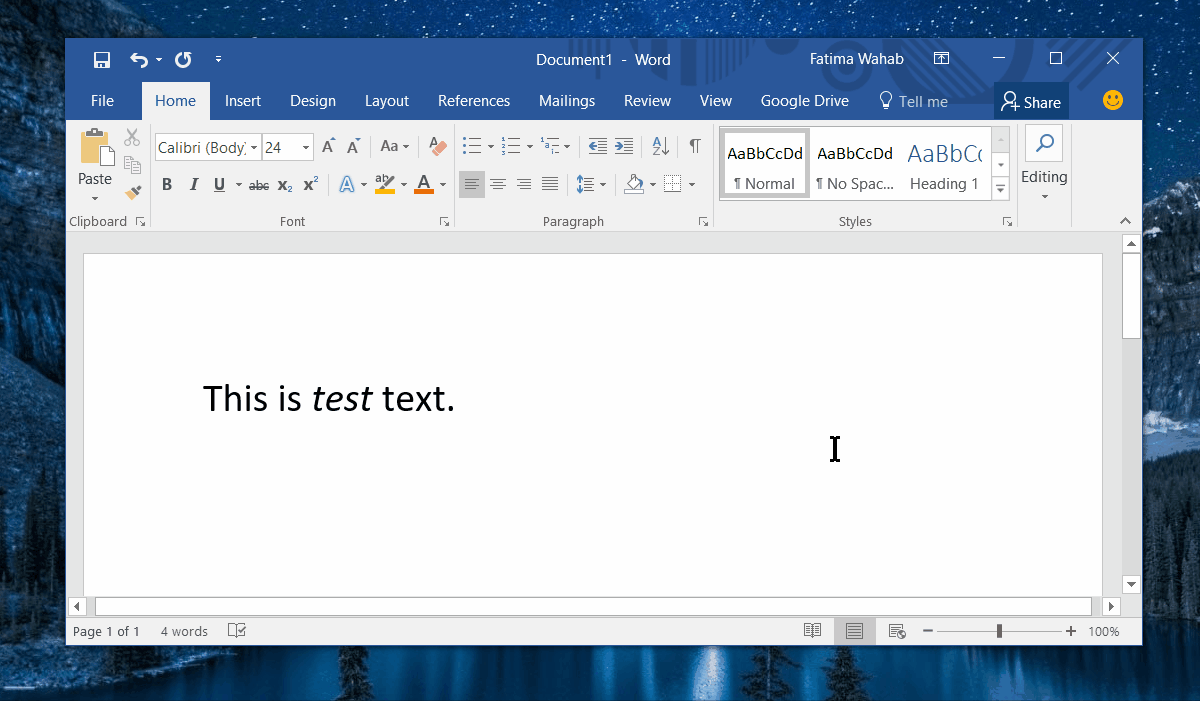
Într-un document MS Word, introdu cuvântul sau expresia pe care dorești să o formatezi într-un mod specific. După ce ai scris, aplică formatul dorit: aldin, modifică dimensiunea fontului, culoarea sau orice alt stil. Selectează textul formatat și apasă combinația de taste Alt+T. Va apărea o fereastră mică în partea de sus. Apoi, apasă tasta A.
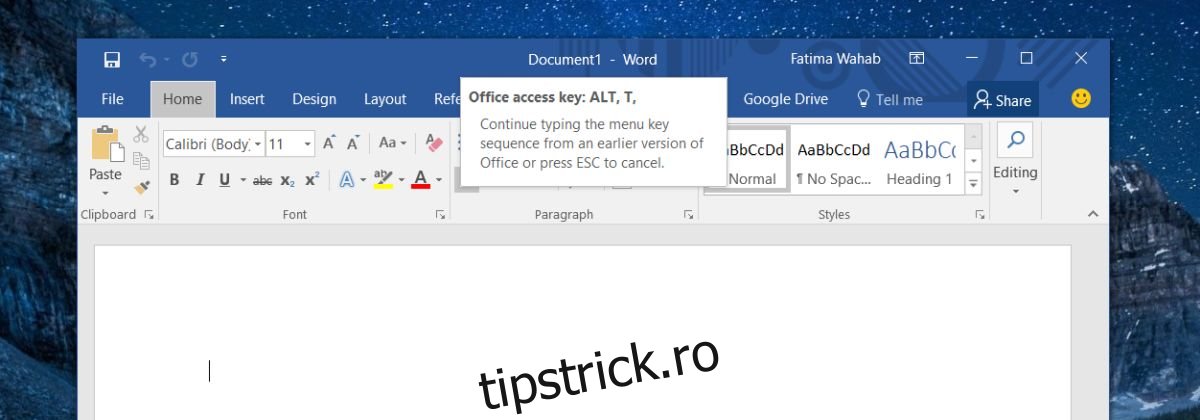
Această acțiune va deschide fereastra de Corectare automată. Accesează fila Corectare automată. În secțiunea „Înlocuire text pe măsură ce tastați”, alege opțiunea „Text formatat”. În câmpul „Înlocuire”, scrie cuvântul sau expresia pe care dorești să o formatezi automat. Este important de reținut că funcția este sensibilă la majuscule. Apasă butonul „Adăugare”, apoi „OK”.
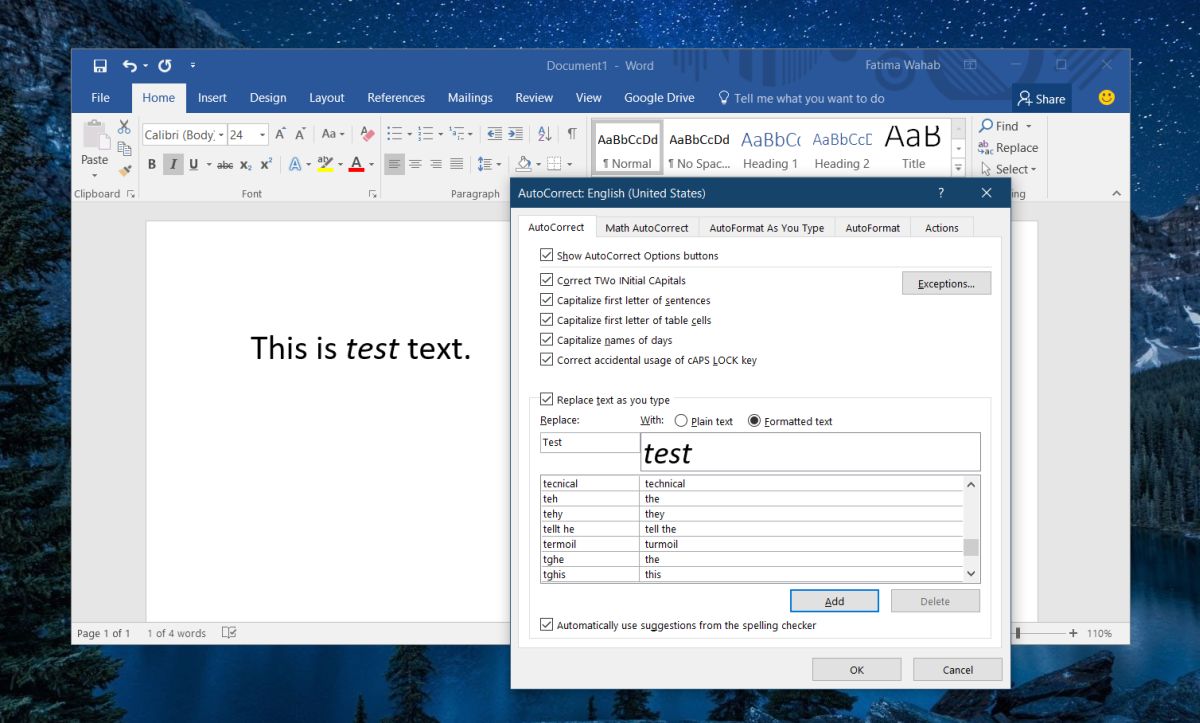
Din acest moment, ori de câte ori vei introduce cuvântul sau expresia definită în setările de Corectare automată, acesta va fi reformatat automat. Această schimbare se va aplica tuturor documentelor MS Word. Dacă ai nevoie de această funcție doar pentru un singur document, șterge intrarea din Corectare automată după ce ai terminat. Această acțiune nu va modifica formatările care au fost aplicate deja în documentul tău.
Această funcție este o extensie a textului, dar mult mai inteligentă. De fapt, ai putea obține un efect similar, dar această metodă este special concepută pentru formatare. Dacă scrii un document tehnic sau o lucrare de cercetare unde trebuie să respecți reguli stricte de formatare, această funcție te va ajuta să eviți erorile. Dacă obișnuiești să folosești mereu anumite cuvinte sau expresii în format aldin sau subliniat, această metodă este ideală pentru a te asigura că nu vei uita niciodată să le formatezi corect.